操作场景
- 本文档指导您如何上传其他三方网站购买的ssl证书到时代云虚拟主机中。
- 本文示例域名test.ubn.cn,证书名称ubn.cn
操作指导
- 目前我们提供了多种上传配置方式:
- 1.在时代互联官网购买的ssl证书以及需要我们代部署的三方证书可以参考此文档完成自动部署。
- 2.其他三方购买证书需要手工部署的可以参考以下步骤。
前提条件
1.登录官网控制中心,选择左侧产品管理中云虚拟主机,选中需要操作的虚拟主机点击管理按键,进入云虚拟主机管理后台。
如下图所示:
 2.下载解压缩网站证书到本地,具体下载步骤可参考购买网站的帮助文档。下载解压缩后如下图所示:(具体名称与文件以实际为准)
2.下载解压缩网站证书到本地,具体下载步骤可参考购买网站的帮助文档。下载解压缩后如下图所示:(具体名称与文件以实际为准)

安装步骤:
1.参考前提条件进入虚拟主机管理页,点击控制面板,进入虚拟云主机控制面板。
如下图所示:
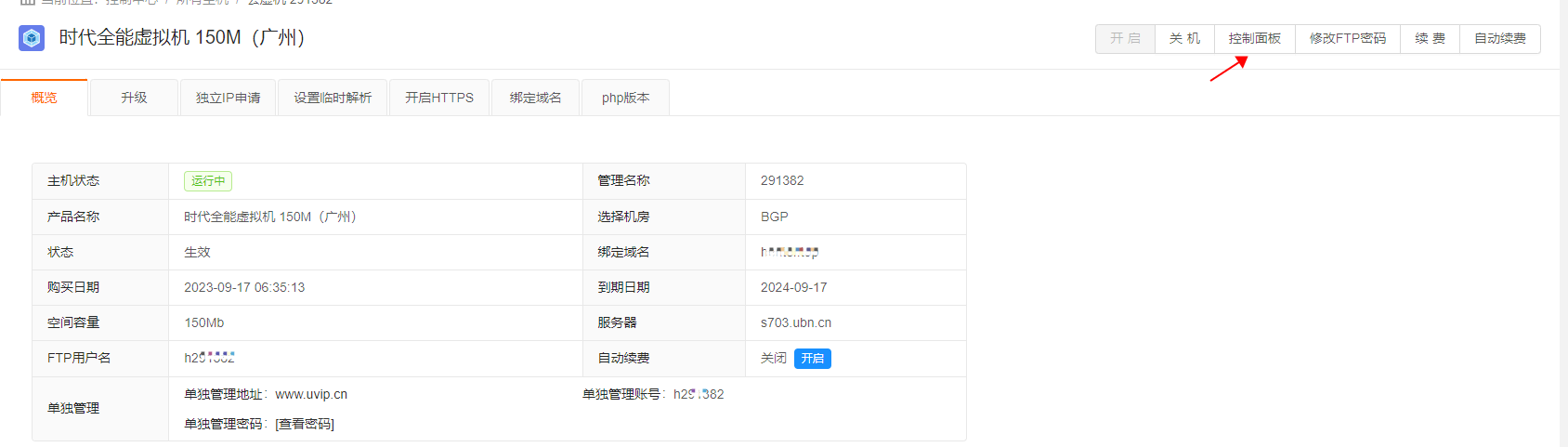
2.在左侧网站与域名中,点击下方安全类中的SSL/TLS证书,进入SSL/TLS证书页。
如下图所示:
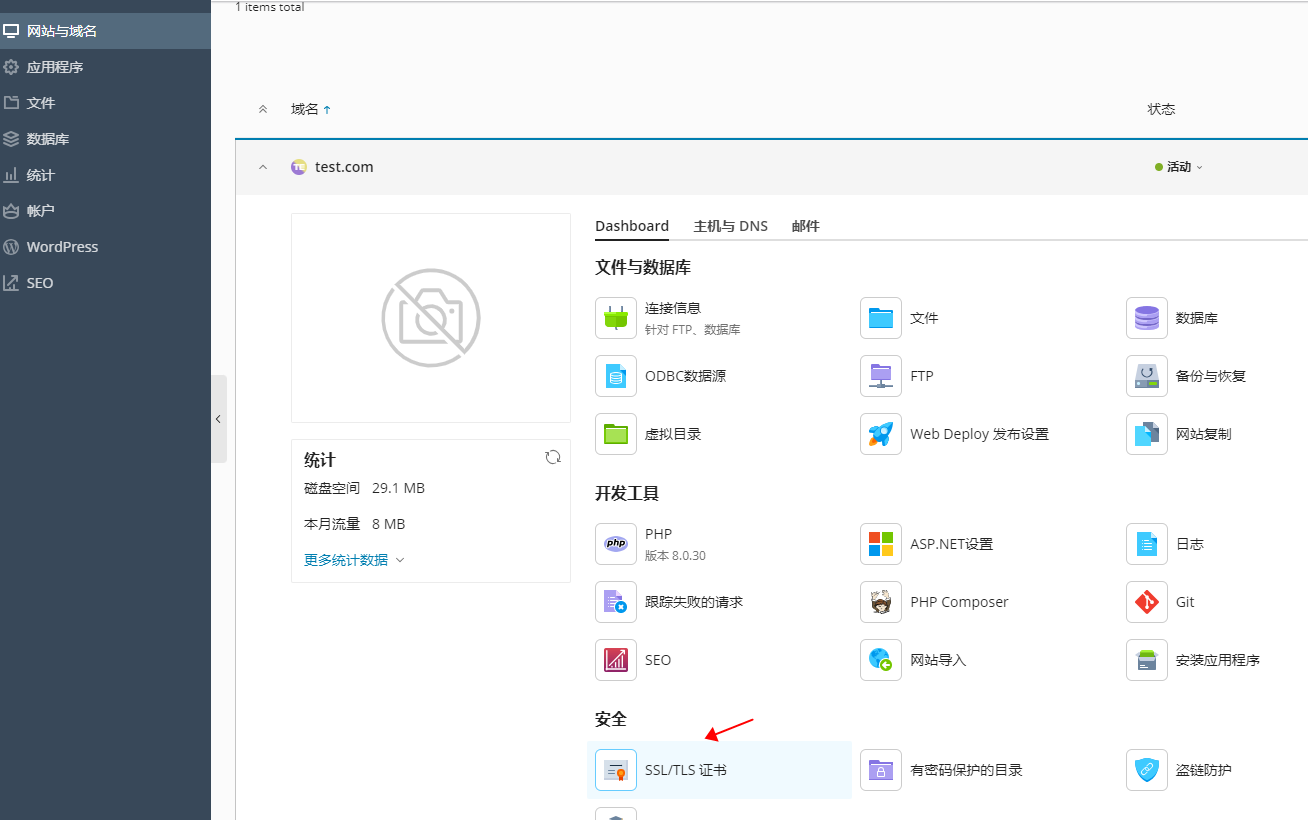
3.点击添加SSL/TLS证书按钮
如下图所示:

4.选择需要上传的证书完成添加
如下图所示:
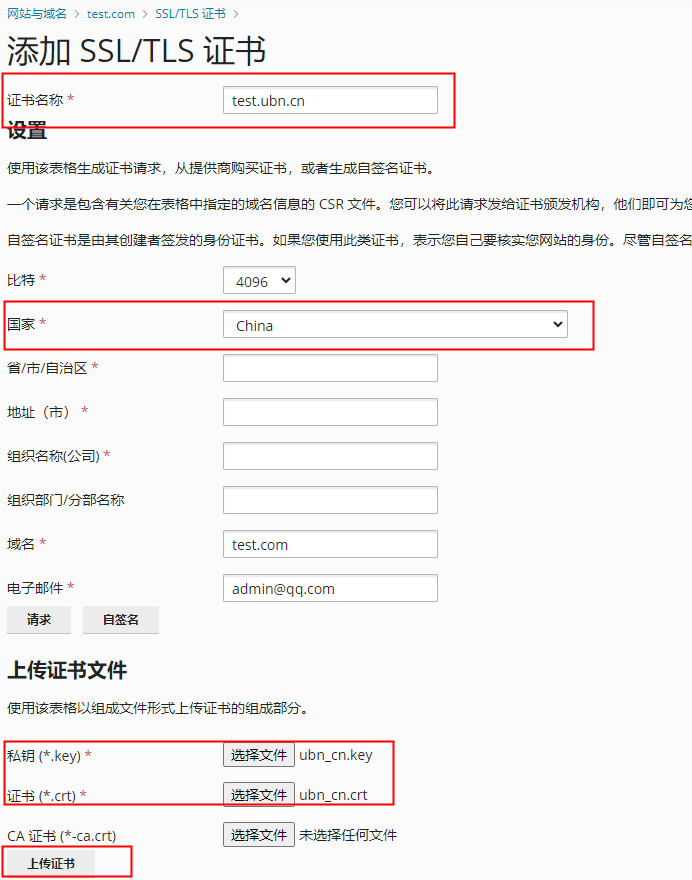
- 说明
- 证书名称:可在随意命名,建议命名为自己证书网址。
- 国家:在国家中选择china即可。
- 私钥(*.key):选择您证书存放的目录中的.key结尾的文件。
- 证书(*.crt):选择您证书存放目录中的.crt结尾文件,通常与nginx公用。
- 以上选择填写完成后,点击上传证书。
上传成功后如下图所示:

5.操作以下步骤完成配置证书
点击网站与域名按钮,选择主机与dns设置.
如下图所示:
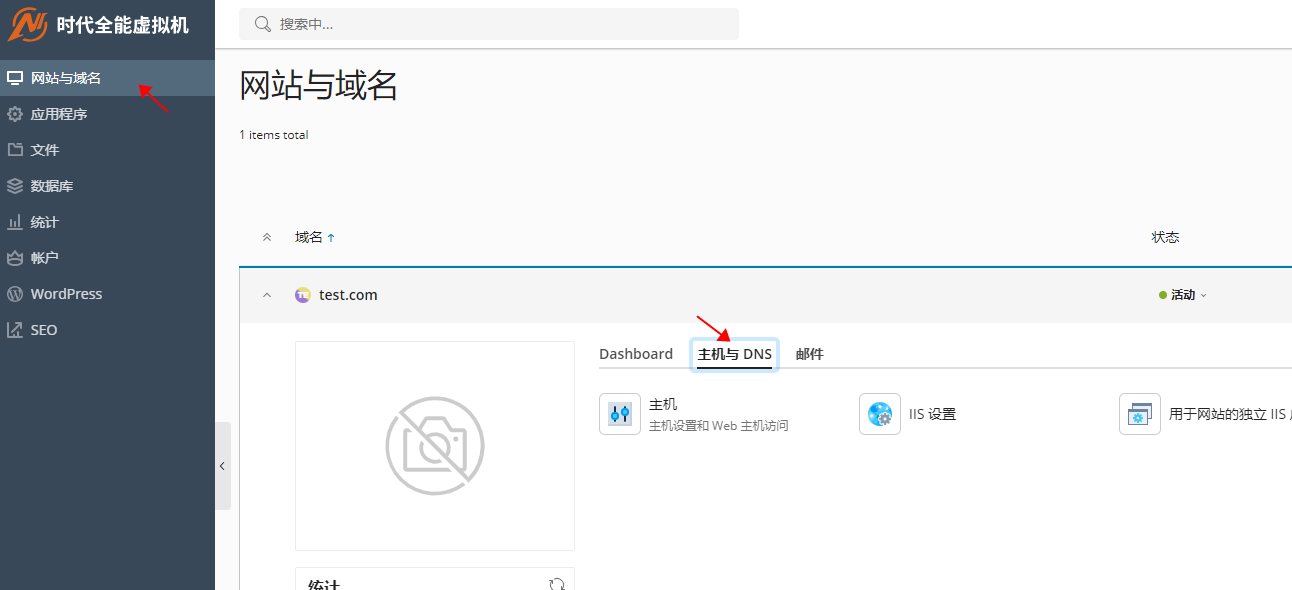 在主机与dns页,点击主机按钮,进入主机设置
在主机与dns页,点击主机按钮,进入主机设置
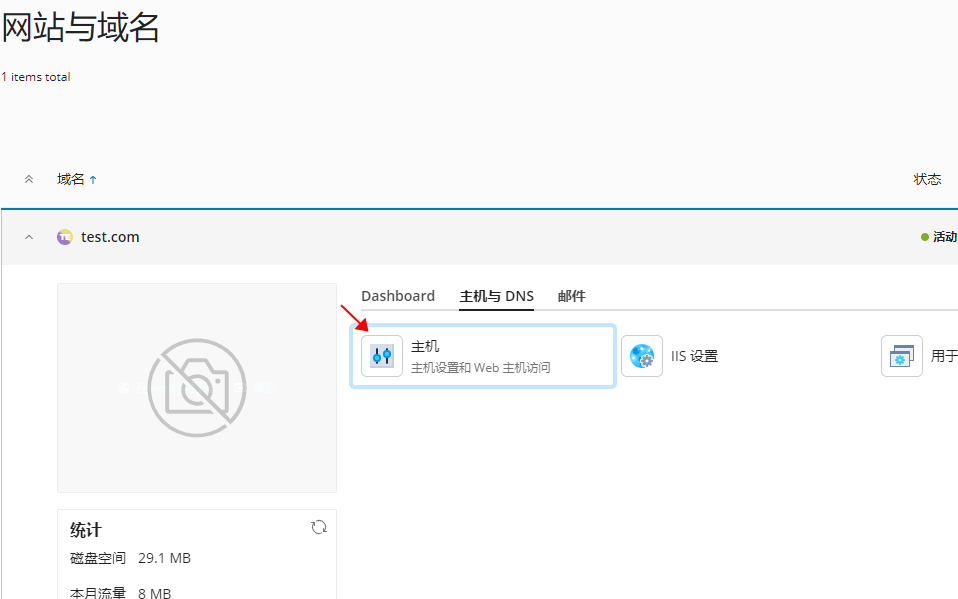 在主机设置中选择上个步骤中上传的ssl证书(需选择您自己上传的证书名称)。点击保存按钮完成配置。
在主机设置中选择上个步骤中上传的ssl证书(需选择您自己上传的证书名称)。点击保存按钮完成配置。
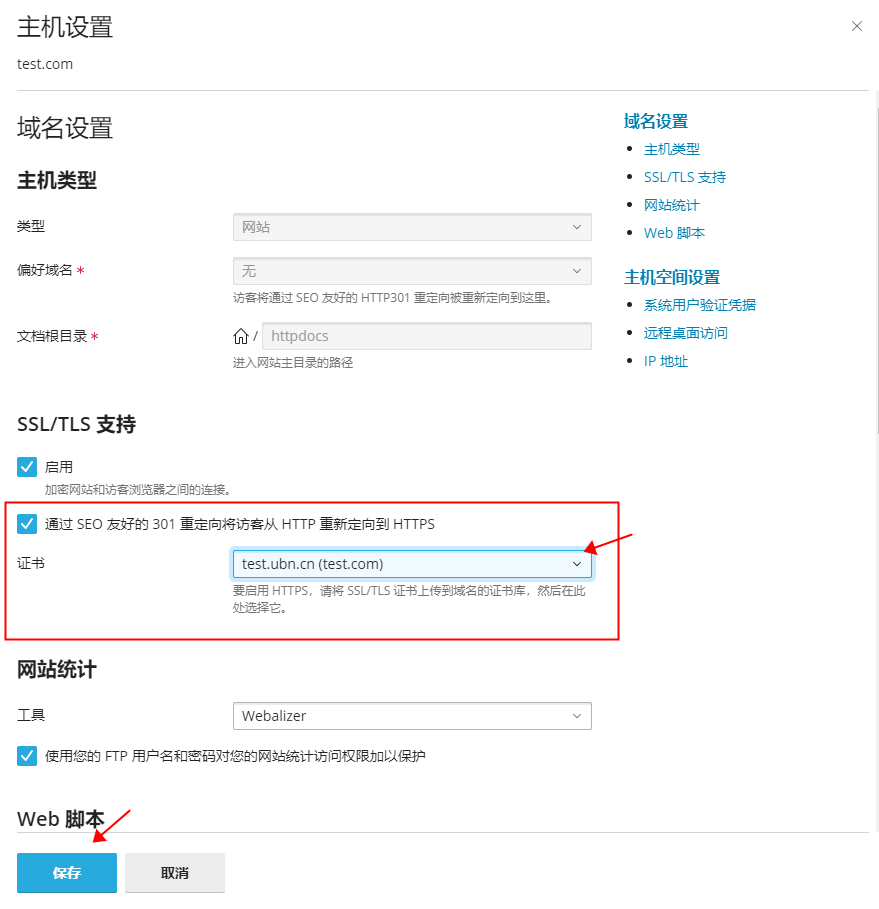
6.测试证书是否生效
完场以上步骤后,打开浏览器输入https://您自己的域名。
如果浏览器地址栏显示安全锁标识,则说明证书安装成功。
如下图所示:
